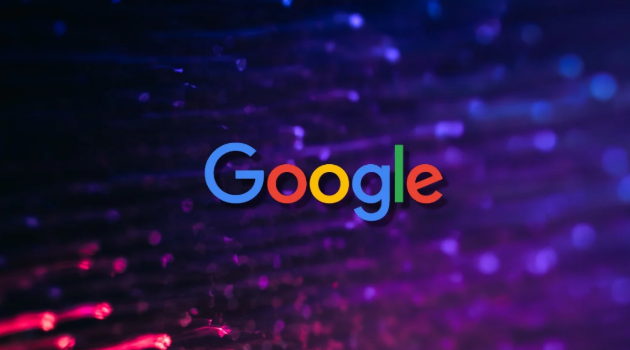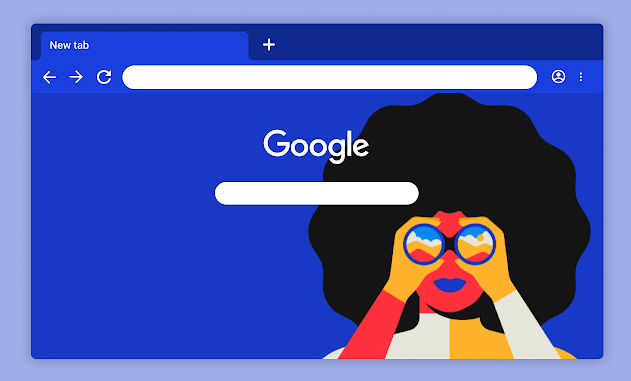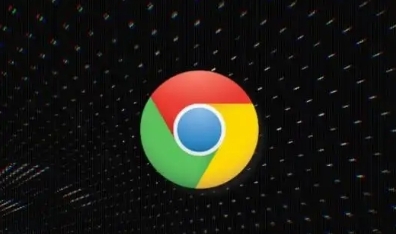谷歌浏览器网页安全防护设置详解
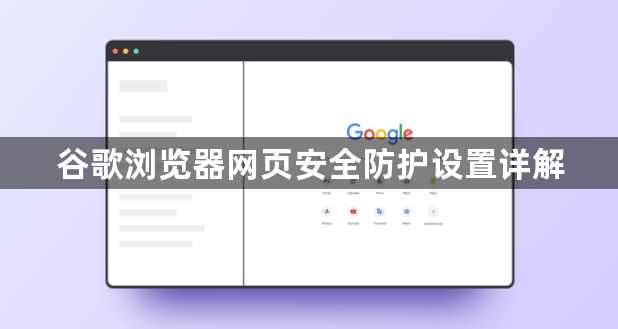
1. 进入设置页面:打开谷歌浏览器,点击右上角的三个点图标,在弹出的菜单中选择“设置”选项,进入浏览器的设置页面。
2. 查找安全设置选项:在设置页面中,左侧会显示一系列的菜单选项,找到并点击“隐私和安全”选项,展开更多设置内容。然后在“隐私和安全”设置页面中,找到“安全”选项,点击进入安全设置页面。
3. 启用增强型保护:在安全设置页面中,找到“安全浏览”栏目,勾选“增强型保护”选项。增强型保护是谷歌浏览器提供的一项高级安全功能,通过实时监控用户访问的网站和下载的文件,帮助防范恶意网站、钓鱼攻击和有害下载。
4. 管理已保存的密码:在设置菜单中找到“密码”选项,点击进入。在这里可以查看和管理所有已保存的网站密码。为确保安全,还可以选择“高级”设置,开启或关闭“在所有网站上自动登录”的选项。
5. 检查和管理扩展程序:有些扩展程序可能会收集个人信息或者在后台进行不良操作,定期检查和管理扩展程序能有效防止这类风险。点击浏览器右上角的三个点,选择“更多工具”,然后点击“扩展程序”。在扩展程序页面中,可以关闭不必要的扩展程序,或者删除不再需要的扩展程序。
总的来说,通过以上步骤,您可以掌握谷歌浏览器网页安全防护设置的方法。如果问题仍然存在,建议联系技术支持以获取进一步的帮助和解决方案。